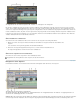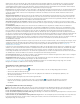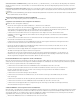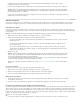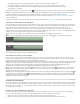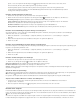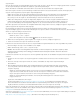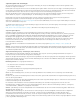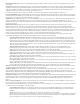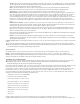Operation Manual
Verwenden Sie Plus- und Minuszeichen (–) Setzen Sie ein Plus- (+) oder Minuszeichen (-) vor eine Zahl, um den Abspielkopf eine bestimmte
Anzahl von Frames nach vorne oder nach hinten zu verschieben. Mit dem Wert +55 wird der Abspielkopf beispielsweise 55 Frames nach vorne
verschoben.
Kennzeichnen Sie Frames durch Punkte Setzen Sie vor eine Zahl einen Punkt, um anstelle eines Timecode-Werts eine exakte Frame-Nummer
vorzugeben. Mit dem Wert .1213 wird der Abspielkopf in einem NTSC-Projekt z. B. auf 00;00;40;13 bzw. in einem PAL-Projekt auf 00:00:48:13
verschoben.
Sie können das Auswahl-Werkzeug auch über dem Timecode-Wert positionieren und nach links oder nach rechts ziehen. Je weiter Sie ziehen,
desto schneller ändert sich der Timecode.
Ausrichten zum Zuschneiden von Kanten und Marken
Ziehen Sie den Abspielkopf bei gedrückter Umschalttaste in einem Schnittfenster
Vergrößern oder Verkleinern einer Sequenz in der Zeitleiste
Führen Sie einen der folgenden Schritte aus:
Drücken Sie zum Vergrößern bei aktivem Schnittfenster +. Drücken Sie zum Verkleinern -.
Wählen Sie zum Vergrößern das Zoom-Werkzeug
, und klicken Sie, oder ziehen Sie eine Rahmenauswahl um den zu
vergrößernden Teil der Sequenz. Klicken Sie zum Verkleinern auf das Zoom-Werkzeug
, und klicken Sie bei gedrückter Alt-
Taste (Windows) oder Optionstaste (Mac OS) auf einen Bereich in einem Schnittfenster.
In Premiere Pro CS5.5 und früher ziehen Sie zum Vergrößern den Zoom-Regler nach rechts oder Sie klicken auf die
Schaltfläche „Vergrößern“
. Ziehen Sie zum Verkleinern den Zoom-Regler nach links, oder klicken Sie auf die Schaltfläche
„Verkleinern“
.
In Premiere Pro CS5.5 und früher ziehen Sie zum Verkleinern die Enden der Anzeigebereichsleiste näher zusammen. Ziehen
Sie die Enden zum Verkleinern weiter auseinander.
In Premiere Pro CS6 verwenden Sie die Zoombildlaufleiste. Ziehen Sie zum Vergrößern die Enden des Anzeigebereichs näher
zusammen. Ziehen Sie die Enden zum Verkleinern weiter auseinander.
Drücken Sie die Alt-Taste (Windows) bzw. Wahltaste (Mac OS) und drehen Sie das Scrollrad, um die Stelle, an der sich der
Mauszeiger befindet, zu verkleinern oder zu vergrößern.
In Premiere Pro CS6 und auf Apple MacBook Pro-Computern können Sie durch Zusammenführen/Spreizen Ihrer Finger auf
dem Multi-Touch-Trackpad die Sequenz verkleinern und vergrößern.
(Nur lateinische und russische Tastaturen) Drücken Sie die Taste mit dem umgekehrten Schrägstrich (\), um die Ansicht so zu
verkleinern, dass die gesamte Sequenz in einem Schnittfenster angezeigt wird. Um die Darstellung vor dem Drücken der Taste
mit dem umgekehrten Schrägstrich wieder herzustellen, drücken Sie diese Taste erneut.
Horizontaler Bildlauf in einer Sequenz in einem Schnittfenster
Wenn Sie eine lange Sequenz von Clips haben, sind viele davon nicht mehr sichtbar. Wenn Sie an einem Clip arbeiten müssen, der nicht mehr
sichtbar ist, müssen Sie horizontal in der Sequenz im Schnittfenster blättern. Das Schnittfenster muss nicht für jeden dieser Befehle ausgewählt
werden, Sie müssen jedoch die Maus über das Schnittfenster bewegen.
In Premiere Pro CS5.5 und früher ziehen Sie die Bildlaufleiste unten im Schnittfenster nach links oder rechts.
In Premiere Pro CS5.5 und früher drücken Sie bei einem aktivem Schnittfenster die Nach-oben-Taste, um sich nach links zu
bewegen, und die Nach-unten-Taste, um sich nach rechts zu bewegen. Die Sequenz wird um die Anzahl der sichtbaren
Frames nach links oder rechts verschoben.
In Premiere Pro CS5.5 und höher bewegen Sie das Mausrad.
In Premiere Pro CS6 verwenden Sie die Bild-auf-Taste, um sich nach links zu bewegen, und die Bild-ab-Taste,um sich nach
rechts zu bewegen.
In Premiere Pro CS6 drücken Sie die Alt-Taste (Windows) bzw. Befehlstaste (Mac OS) und drehen Sie das Mausrad.
In Premiere Pro CS6 ziehen Sie die Zoombildlaufleiste unten im Schnittfensters nach links oder nach rechts.
In Premiere Pro CS6 auf Apple MacBook Pro-Computern bewegen Sie zwei Finger auf dem Multi-Touch-Trackpad horizontal,
um horizontal durch die Sequenz zu navigieren.
Vertikaler Bildlauf in einer Sequenz in einem Schnittfenster
Wenn die Video- oder Audio-Clips in den Spuren im Schnittfenster gestapelt sind, können sie manchmal aus der Ansicht ausgeblendet sein. Wenn
Sie an einem Clip arbeiten müssen, der nicht mehr sichtbar ist, müssen Sie vertikal in der Sequenz im Schnittfenster blättern. Führen Sie einen
der folgenden Schritte aus, um vertikal in einer Sequenz im Schnittfenster zu blättern. Das Schnittfenster muss nicht für jeden dieser Befehle
ausgewählt werden, Sie müssen jedoch die Maus über das Schnittfenster bewegen.
Ziehen Sie die Bildlaufleiste rechts vom Schnittfenster nach oben oder nach unten.